
Nos pasamos todo ese tiempo tomando fotos de todo lo que hacemos. Pensábamos que las fotos nos ayudarían a recordar los momentos especiales, pero sólo descubrimos que se encuentran dañados electrónicamente en nuestro disco duro. ¡Qué desperdicio! Para mantenerlos organizados, sólo tenemos que ser creativos para hacer una presentación de nuestra colección de fotos con música y verlas cómodamente en nuestro sofá para disfrutar de nuestros recuerdos especiales. Para lograr hacer una presentación de fotos excelente, no necesitamos ninguna habilidad avanzada en fotografía o en edición de vídeo. Las herramientas que mencionaremos harán este trabajo auto-mágicamente. Basta con que suba sus fotos y empiece a trabajar.
Cómo crear presentaciones de fotos con una herramienta profesional
Convertidor de Video de Apowersoft
Convertidor de Video es una herramienta muy accesible para todos los usuarios y sin experiencia gracias a su simplicidad y eficiencia. Sigue siendo una herramienta muy completa para crear presentaciones con un montón de fotos estáticas. Todos los tipos de tipos de archivo de la foto son compatibles para subirse a esta herramienta y organizarlos como quiera. Hay 65 efectos de transición para elegir y cada efecto viene con su propio estilo. También puede añadir música de fondo para individualizar la presentación de fotos. Aquí está el paso a paso de las instrucciones para guiarle a utilizar este programa y así hacer presentaciones de fotos.
i
Descargar e instalar el software
Descargue el programa haciendo clic en el botón de abajo o puede ir al sitio web oficial para saber más sobre el software antes de utilizarlo. Después de que el asistente exe esté completamente descargado, instale el software en su PC, aceptando los términos y condiciones.
ii
Importar fotos al programa
Inicie el software, haciendo clic en la pestaña de “MV” en la parte superior de la interfaz principal y se le dirigirá a la ventana de MV. Haga clic en el botón de “Añadir imágenes” para seleccionar todas las imágenes que desea utilizar y se mostrarán las fotos en la línea de la foto. Si no está satisfecho con la secuencia actual de todas las fotos, puede arrastrar directamente la foto al lugar que deseea.
iii
Elija los efectos de transición
A foto se le añadirá un efecto de transición, y puede cambiar los efectos haciendo clic en “Tema” en el lado derecho.
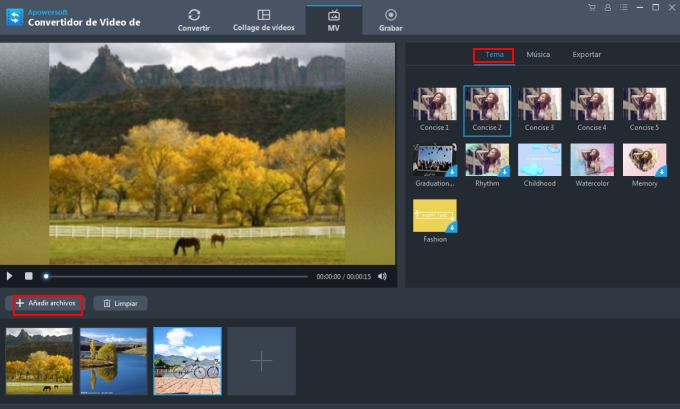
iv
Añadir música de fondo
Haga clic en la pestaña de “Música” junto a la pestaña de “Tema” para añadir música a su presentación de fotos. Haga clic en “Añadir música” para cargar la canción que desea utilizar, además puede ajustar volumen y coloca una marca en “Fundido de entrada y salida”.

v
Guardar el vídeo
Una vez que todos los ajustes estén hechos, haga una vista previa para ver el vídeo que ha creado y luego haga clic en el botón de “Exportar”. La salida de la presentación de fotos se emite en formato MP4, el cual es el tipo más compatible con todas las series de dispositivos y reproductores.
Esos son todos los pasos para crear presentaciones de fotos con convertidor de Video. Aparte de que viene con la función de crear MV, este programa cuenta con otras tres funciones: Convertir, Collage de vídeos, Grabar. Lo puede utilizar para convertir cualquier vídeo guardado en su ordenador a otros formatos de audio y vídeo. La función de edición de vídeo le permite recortar, ajustar, añadir marcas de agua, subtítulo y aplicar efectos en videoclips. Viene con la opción de descarga de vídeo que proporciona una gran forma para descargar vídeos de diversos sitios.
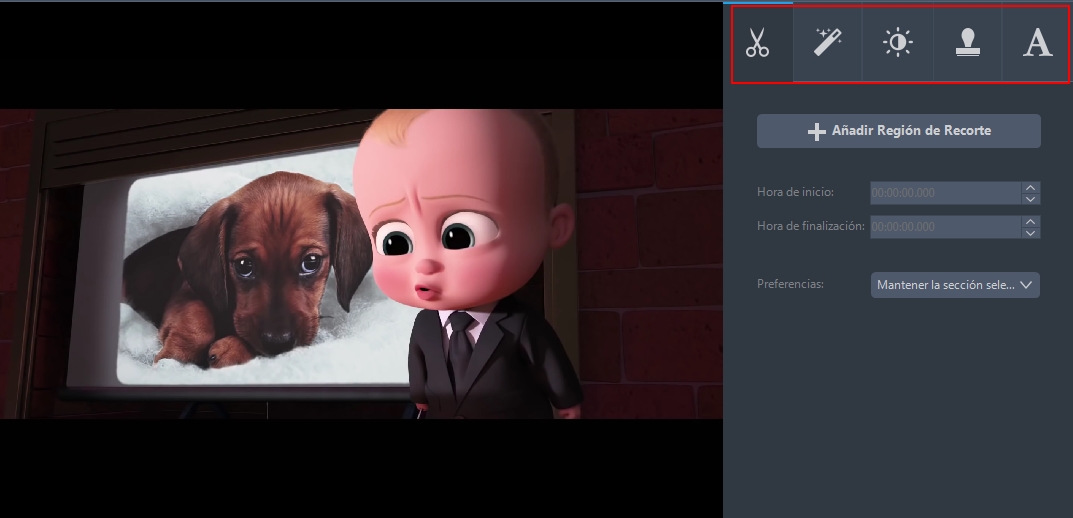
Aplicaciones móviles para IOS
Si es usuario de un dispositivo iOS, puede usar BeeCut para crear una presentación de diapositivas con música. Es un creador de video gratuito que ofrece funciones completas para hacer un video original en poco tiempo. Además, la presentación de diapositivas de salida no tiene una marca de agua si utiliza esta aplicación. Además, puede elegir el formato de presentación de diapositivas y compartirlo directamente en las redes sociales después. Sigue los pasos a continuación para aprender a usar BeeCut.
1. Descargue e instale la aplicación en su iPhone.
2. Abra la aplicación y toque el icono “Tijeras” > “Fotos” > “Siguiente” para importar las fotos que conformarán su presentación de diapositivas.
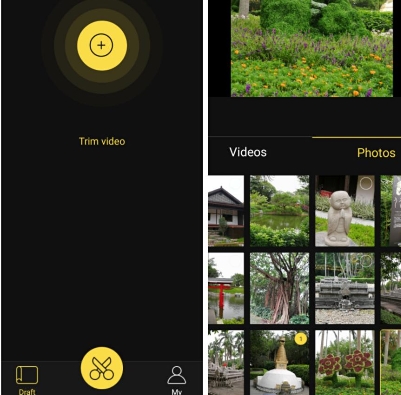
3. Para agregar filtros a su presentación de diapositivas, toque la herramienta Filtros.
4. Desmarca las imágenes y toca el ícono Música> Música importada para importar tu propia música.
5. Para guardar el video, solo toque “Exportar”, Seleccione una resolución para su presentación de diapositivas.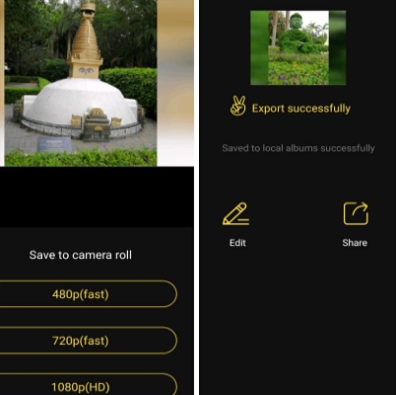
6 Creadores de presentaciones en línea gratuitos por recomendación
También hay otras aplicaciones basadas en la web que puede utilizar para crear presentaciones. Estas son algunas recomendaciones.
1
LightMV
LightMV es un programa gratuito en línea para hacer presentaciones de fotos con música en minutos. Ofrece plantillas flexibles y plantillas fijas, que incluyen el tema de moda, boda, negocio, cumpleaños, viaje etc. Con la cuenta gratuita, puede cargar hasta 50 fotos mientras el miembro Premium puede añadir 100 fotos. Además, LightMV permite compartir sus videos finalizados en Facebook, Google, Twitter, o a través del enlace.
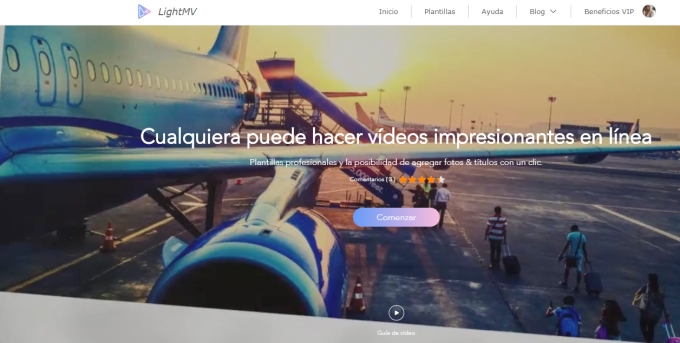
2
Roxio PhotoShow
Roxio PhotoShow ofrece servicios tanto para suscripciones gratuitas como de pago. Su básica e intuitiva interfaz tiene usuarios de habilidades de todos los niveles que saben cómo crear presentaciones de fotos con sus propias fotos y clips de vídeo. Tiene varios tipos de transición, estilos de subtítulos y pegatinas que hacen que la presentación sea más divertida. El inconveniente es que los usuarios en forma gratuita sólo se les permiten añadir más de 24 fotos por muestra y la música personal tampoco es compatible para usar.

3
Slide.ly
Slide.ly es una buena opción para probar si está buscando crear una presentación rápida. Haciendo una presentación de fotos en tres sencillos pasos. Añada fotos de Facebook, Flickr, Instagram, Google, su cuenta de Picasa o directamente desde el ordenador. Suba música desde una enorme colección de listas de reproducción en Slide.ly, YouTube o música propia. Después, seleccione los efectos para que el vídeo se vea más interesante. Tenga en cuenta que el vídeo de presentación sólo puede ser visible para los usuarios de Slide.ly. Si desea publicarlo en su cuenta de sitios sociales como Facebook y Twitter, sólo puede compartir su enlace para que la gente lo vea, dar like y comentar.
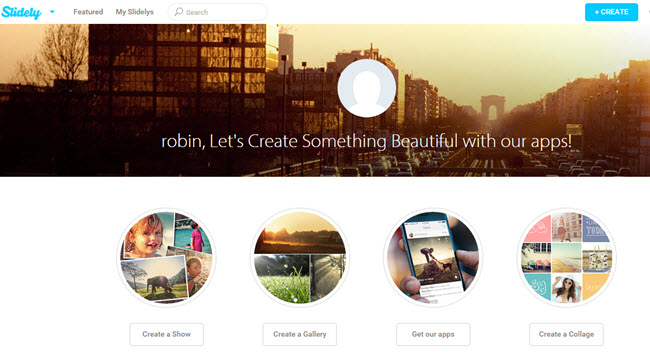
4
PhotoSnack
PhotoSnack es un programa para hacer presentaciones de fotos de forma gratuita y también permite a los usuarios subir fotos de 6 maneras: ordenador, Facebook, Flickr, Instagram, SmugMug, Photobucket y cuenta Google Plus. Proporciona 9 plantillas de presentaciones preparadas. Puede añadir su propio archivo de audio como música de fondo o elegir una de las 20 pistas de sonido en el sitio de forma gratuita. Este creador de presentaciones en la web no ofrece la personalización de transición y opciones de descarga de presentaciones.
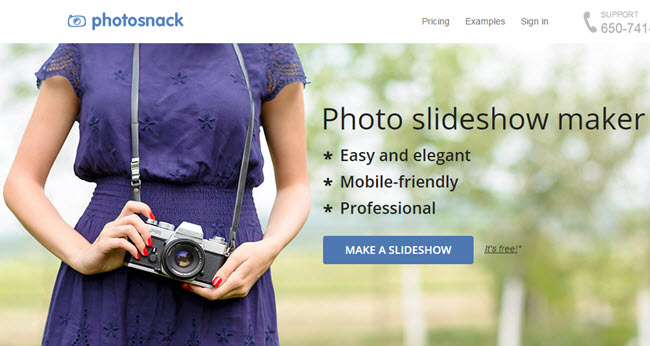
5
Animoto
Animoto está destacado por su sencillez en la creación de una presentación de fotos. Es capaz de generar presentaciones de nuestras imágenes y fotos en tan sólo unos pasos de forma automática: insertar fotos, seleccionar una plantilla de estilo, una vista previa del vídeo de presentación y compartirlo con varios sitios web. Sin embargo, el vídeo viene con una marca de agua y sólo se puede borrar si se actualiza a una suscripción de pago.
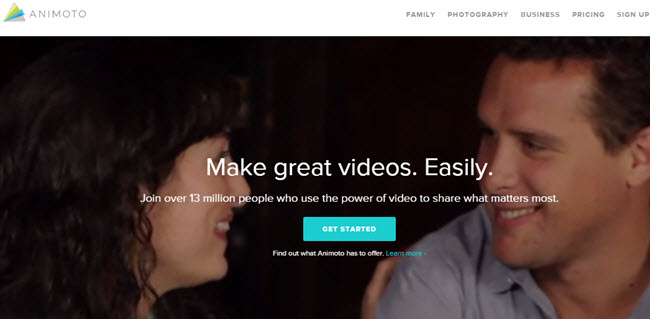
6
PicoVico
PicoVico funciona casi igual que las otras opciones. Puede elegir entre los temas para presentaciones disponibles pero no puede cambiar o personalizar la forma en que las imágenes transitarán hacia la siguiente. Sólo se le permite añadir hasta 30 textos y música en el vídeo. Lo mejor de PicoVico es que permite a los usuarios guardar la presentación del vídeo en sus ordenadores o exportarlo a YouTube y Facebook.
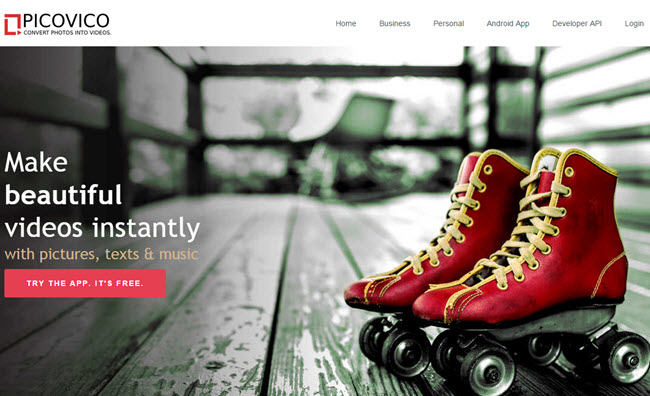


Dejar un comentario